
PDFdu Insert Page(PDF页面插入软件)
v1.2 官方版- 软件大小:15.7 MB
- 更新日期:2021-04-27 18:24
- 软件语言:英文
- 软件类别:文件转换
- 软件授权:试用版
- 软件官网:待审核
- 适用平台:WinXP, Win7, Win8, Win10, WinAll
- 软件厂商:

软件介绍 人气软件 下载地址
PDFdu Insert
Page是一款功能丰富的页面插入软件,可以将新的页面插入到PDF,让您可以快速扩展页面内容,快速组合新的PDF内容,软件操作还是很简单的,点击add
file按钮就可以将原始的PDF添加到软件,添加的全部文件都在列表显示,随后在右下角 Set Inserted PDF
document选择界面将需要插入的页面添加,您可以选择一个单独的页面,可以选择多页的PDF页面,可以在Choose
Page选项设置插入的具体页数,从而完成文档插入计划编辑;软件可以免费试用三十次,您可以尝试这款软件的插入页面效果,满意就可以激活使用!
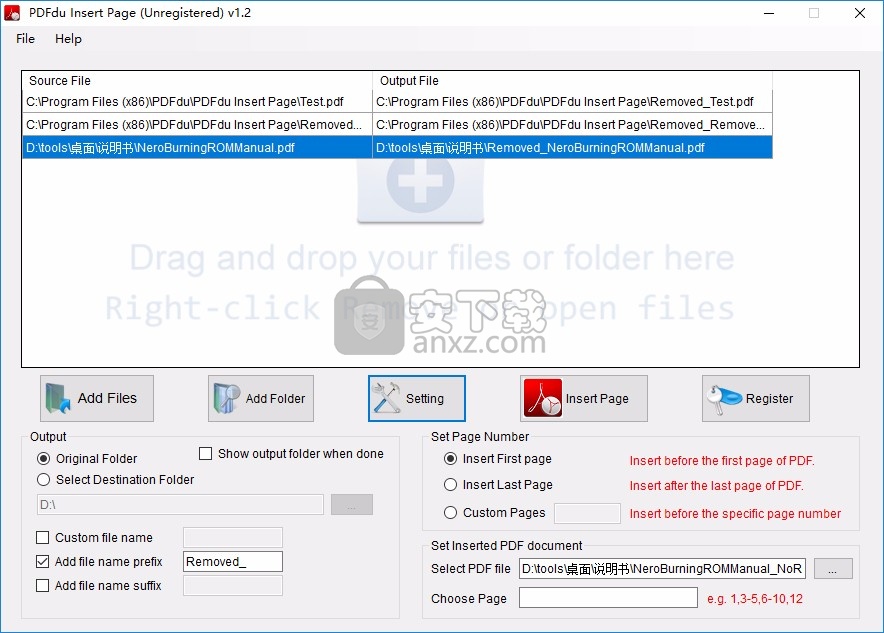
软件功能
1、PDFdu Insert Page提供页面插入功能,将新的页面插入PDF
2、支持在PDF第一页之前插入、在PDF的最后一页之后插入
3、也可以在软件选择在特定页码之前插入
4、支持保存在原始资料夹,支持完成后显示输出文件夹
5、可以自定义文件名、添加文件名前缀Removed、添加文件名后缀
6、您可以选择多页内容插入到PDF,可以选择单页内容插入PDF
软件特色
不需要Adobe Acrobat软件,处理速度更快。
PDFdu免费在线PDF PDFdu免费在线PDF PDFdu免费在线PDF
加密结果PDF
支持PDF所有者密码或主密码设置。
支持PDF用户密码或打开密码设置。
设置文件权限,以防止未经授权的用户打印,复制和更改结果PDF文件。
易于使用,节省您的宝贵时间
支持添加水印。
输入PDF文件时支持拖放。
提供简单,吸引人且易于使用的界面。
不依赖任何打印驱动程序。
安装方法
1、打开PDFdu_Insert_Page_1.2.exe提示安装,点击下一步
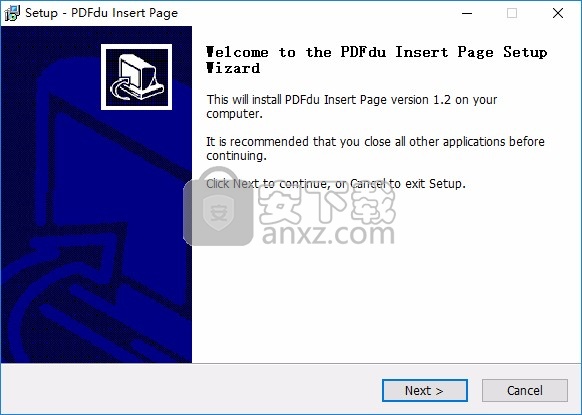
2、设置安装地址C:\Program Files (x86)\PDFdu\PDFdu Insert Page
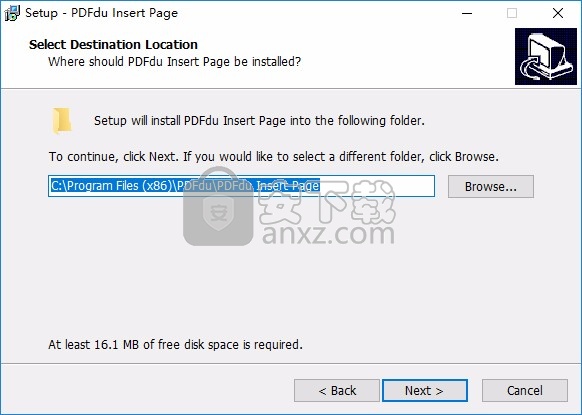
3、软件的安装快捷方式设置
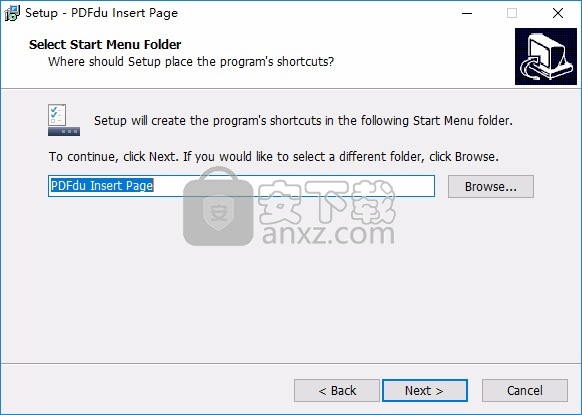
4、软件打分桌面启动图标设置
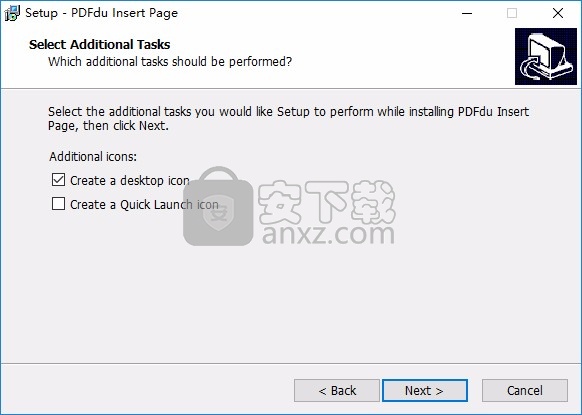
5、提示安装的信息预览,点击install
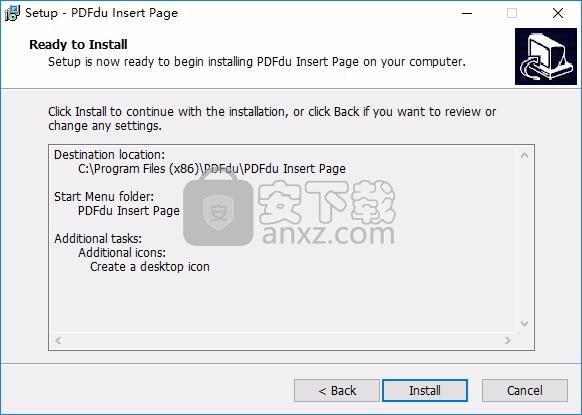
6、开始安装PDFdu Insert Page软件,等待安装结束
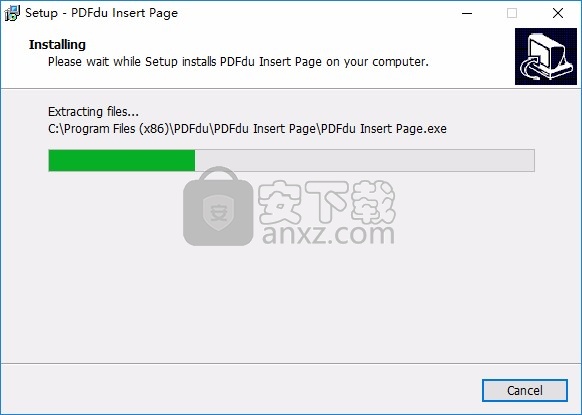
7、如图所示,现在软件已经安装结束,点击完成启动软件
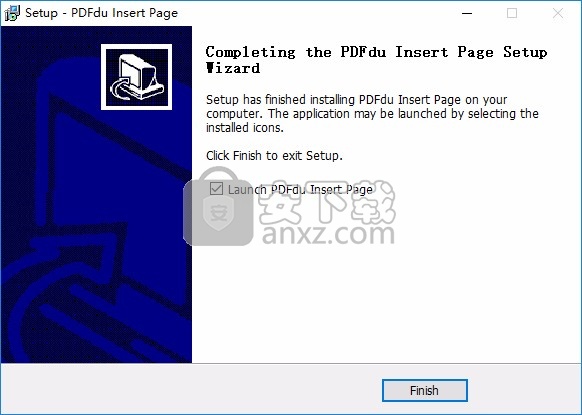
使用方法
1、打开PDFdu Insert Page提示加载功能,在软件添加PDF,在右下角设置加入的PDF

2、将一个PDF添加到右下角,设置需要插入的页数,例如1-3页,例如5,6,8随机页
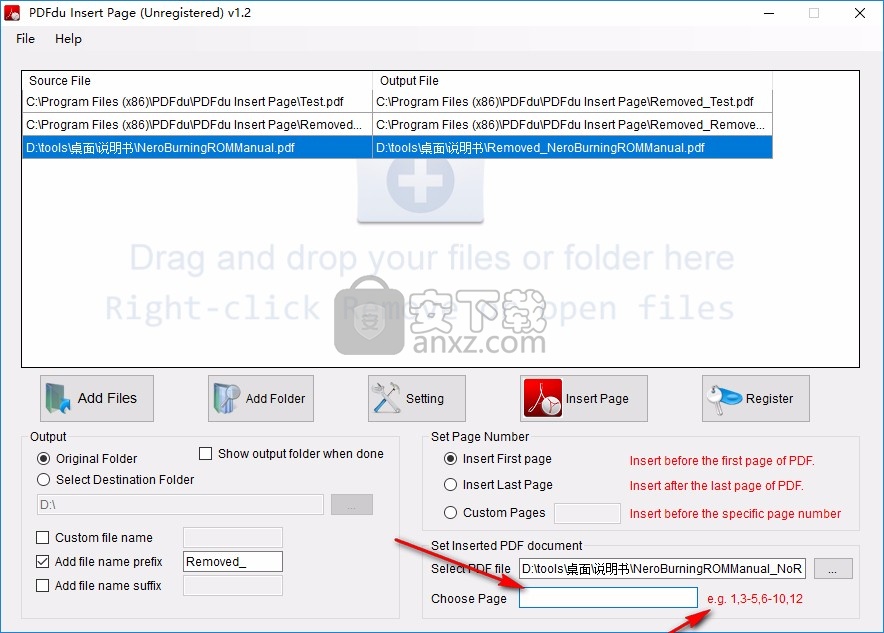
3、支持水印功能,在这里勾选该选项就可以输入文字内容
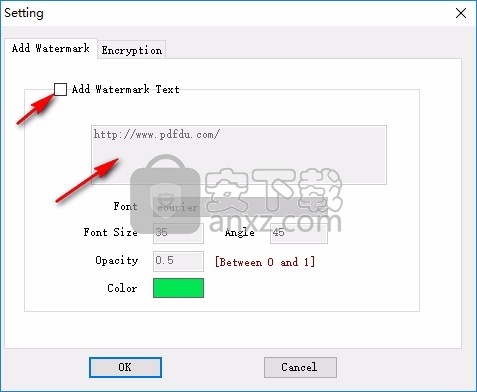
4、支持密码功能,在软件勾选加密选项就可以设置文本打开密码,设置加密权限
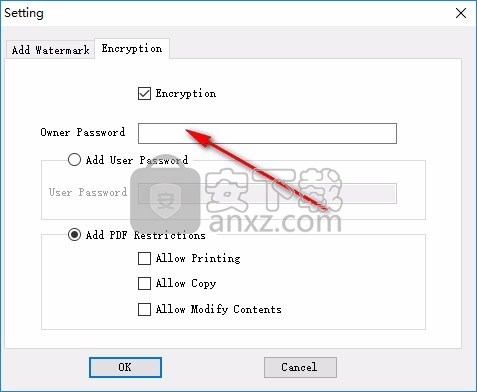
5、可以为文件设置新的前缀后缀,修改新PDF的名字
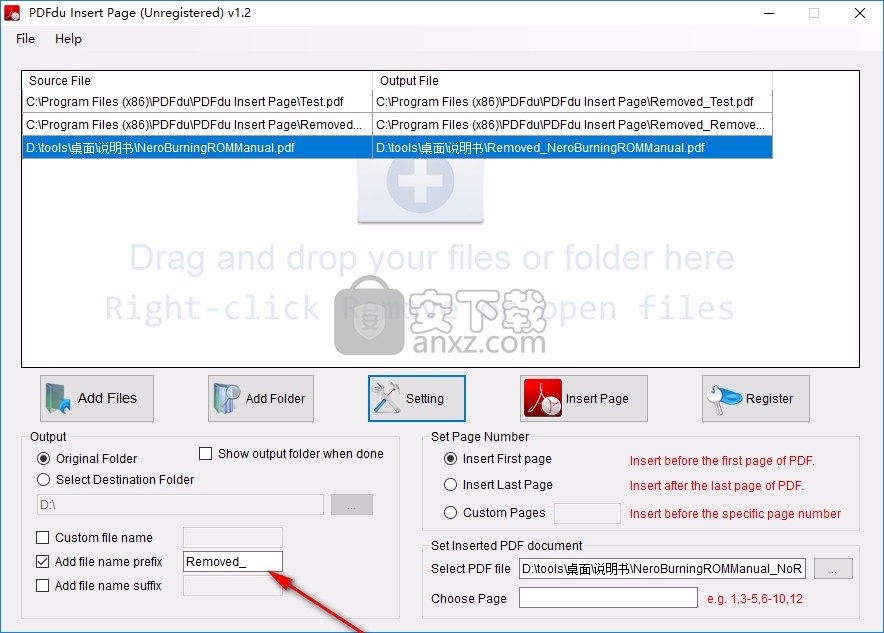
6、点击Insert Page就可以将你加载的新PDF页面插入到文档
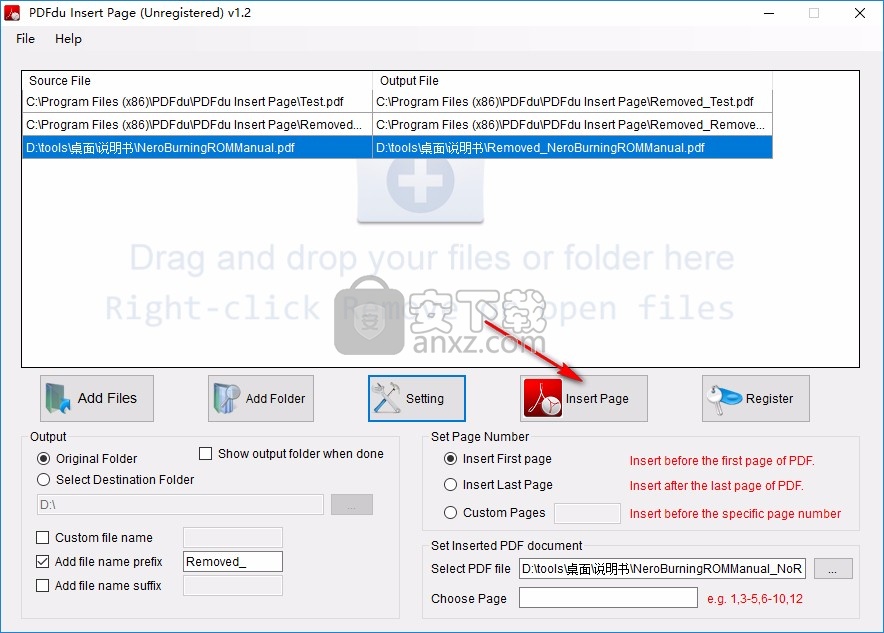
人气软件
-

PDFdo PDF Converter(PDFdo PDF转换器) 46.5 MB
/简体中文 -

vCard(vcf)文件生成器 4.24 MB
/简体中文 -

lid converter pdf(PDF转换器) 115.0 MB
/简体中文 -

Any PDF to DWG Converter(pdf转dwg格式转换器) 3.99 MB
/简体中文 -

PDF Image Extraction Wizard(pdf提取图片工具) 5.0 MB
/简体中文 -

Spin 3D Mesh Converter(3d模型格式转换器) 0.32 MB
/简体中文 -

天若OCR文字识别工具 13.5 MB
/简体中文 -

金山PDF转WORD转换器(WPS PDF to Word) 41.3 MB
/简体中文 -

FoxPDF Word to PDF Converter(Word转PDF工具) 13.9 MB
/简体中文 -

Audio Reader XL(文字转语音软件) 73.7 MB
/简体中文


 我速PDF转换器 2.3.1.0
我速PDF转换器 2.3.1.0  金舟PDF转换器 6.7.7.0
金舟PDF转换器 6.7.7.0  极速玩转 v1.0.2.37
极速玩转 v1.0.2.37  嗨格式PDF转换器 v3.6.200.529
嗨格式PDF转换器 v3.6.200.529  PDFChef2021(PDF编辑器) v21.0.0 中文
PDFChef2021(PDF编辑器) v21.0.0 中文  Batch HXS to DOC Converter(HXS转Word转换器) v2020.12.502.2474 破解
Batch HXS to DOC Converter(HXS转Word转换器) v2020.12.502.2474 破解  无敌PDF转JPG工具 v2.2
无敌PDF转JPG工具 v2.2 














